اطلاع از میزان سلامت باتری لپ تاپ با استفاده از نرم افزار BatteryInfoView

یکی از روشهای اطلاع از وضعیت سلامت باتری لپ تاپ، استفاده از دستور Powercfg توسط ابزار Command Prompt ویندوز است، چنانچه تمایل دارید آموزش استفاده از این دستور را به همراه توضیحات تکمیلی پیرامون آن مطالعه کنید، میتوانید به مطلب "ساده ترین راه تست سلامت باتری لپ تاپ در ویندوز" مراجعه نمایید.
استفاده از دستور Powercfg در محیط غیر گرافیکی و نه چندان جذاب CMD ویندوز ممکن است برای برخی از کاربران روشی ساده و دوست داشتنی نباشد، علاوه بر این استفاده از این دستور اطلاعات خلاصهای را از وضعیت کنونی و میزان سلامت باتری لپ تاپ به شما ارائه میدهد، اما چنانچه تمایل دارید تا اطلاعات کاملتری از باتری لپ تاپ خود آن هم در محیطی گرافیکی و کاربرپسندتر ملاحظه نمایید، بایستی به سراغ نرم افزارهای جانبی که برای این منظور ایجاد شدهاند مراجعه کنید.
یکی از بهترین نرم افزارهای مشاهده اطلاعات باتری لپ تاپ، نرم افزار کاربردی BatteryInfoView است که به صورت کاملا رایگان و با حجم بسیار کم (در حدود 100 کیلوبایت!) میتوانید آن را دانلود کرده و در لپ تاپ خود نصب کنید و تنها با یک کلیک به گزارش کاملی از وضعیت و سلامت باتری لپ تاپ دست یابید.
جهت دانلود برنامه BatteryInfoView از این لینک اقدام نمایید.
گفتنی است نرم افزار BatteryInfoView داده و اطلاعات جامعی را در مورد ظرفیت طراحی شده، ظرفیت شارژ کامل، سلامت باتری، تعداد دفعات شارژ و دشارژ لپتاپ و… را در اختیار شما قرار میدهد، برای این منظور تنها کافیست به مسیر زیر در نرم افزار مراجعه نمایید:
View > Show Battery Information
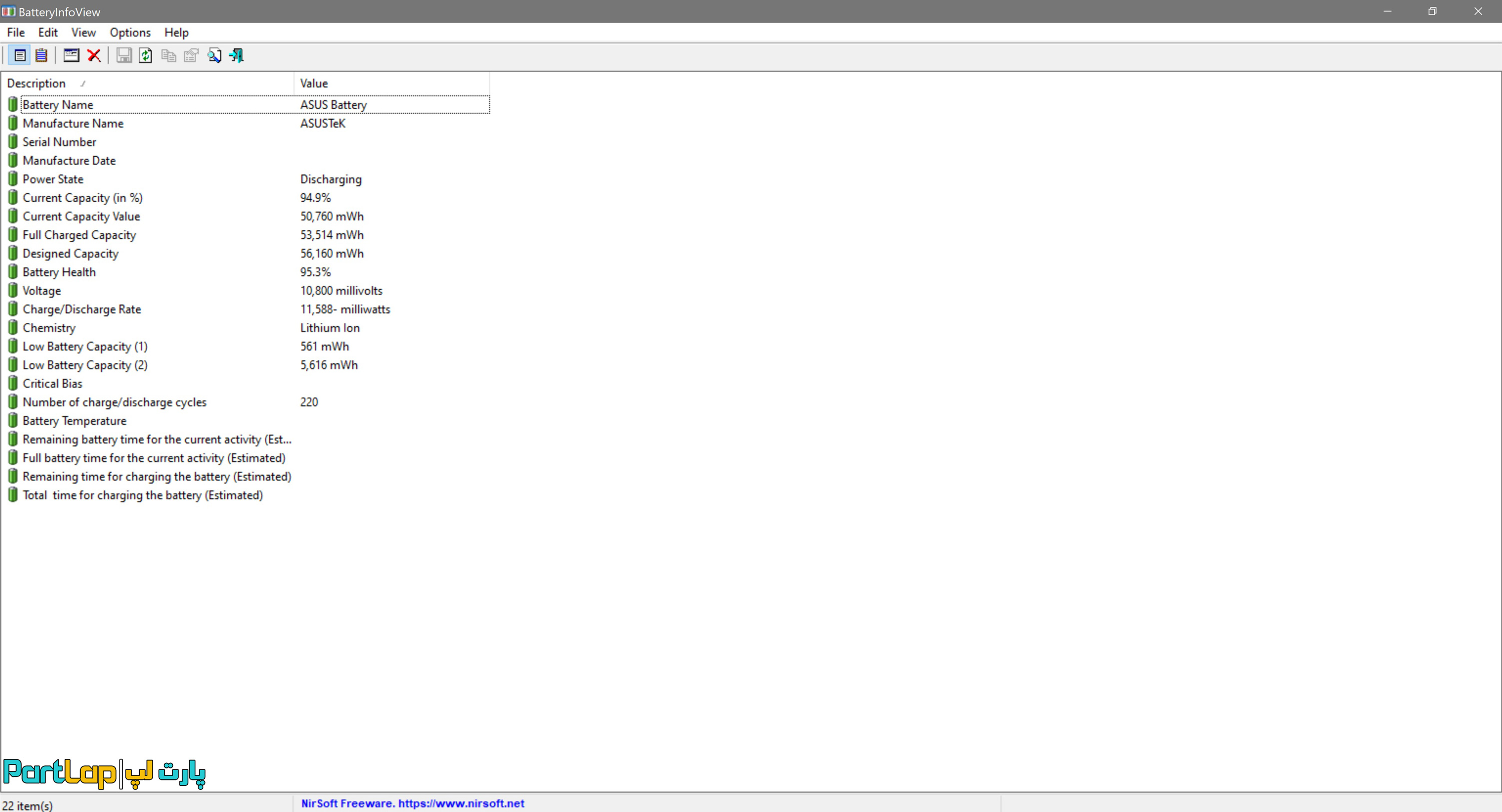
یکی از نکات جالب توجه در امکانات این نرم افزار کم حجم، بخش تاریخچه (Log) آن است، شایان ذکر است در این بخش تجزیه و تحلیلی کامل از وضعیت پاور، مقادیر شارژ و همچنین سایر مواردی که به مرور زمان و با روشن شدن مجدد سیستم در حافظه نرم افزار ذخیره میشوند، قرار گرفته و با مطالعه گزارشهای موجود در این بخش به آمار و دادههای تخصصیتر مرتبط با باتری لپ تاپ دست پیدا خواهید کرد.
در کنار تمام امکانات اشاره شده فوق، شما میتوانید از گزارشهای تهیه شده توسط نرم افزار خروجی در قالب فایل TXT ، HTML ، XML یا CSV تهیه نمایید و در صورت لزوم آن را برای مشخص شدن مشکل باتری، به یک فرد متخصص یا تعمیرکار لپ تاپ ارائه نمایید.
شاید برای تان مفید باشد: روش های محافظت از باتری لپ تاپ



